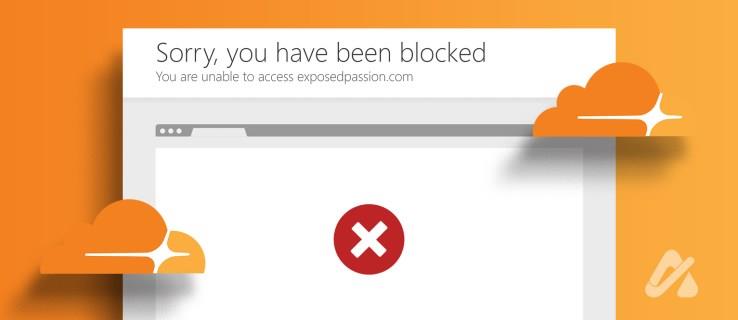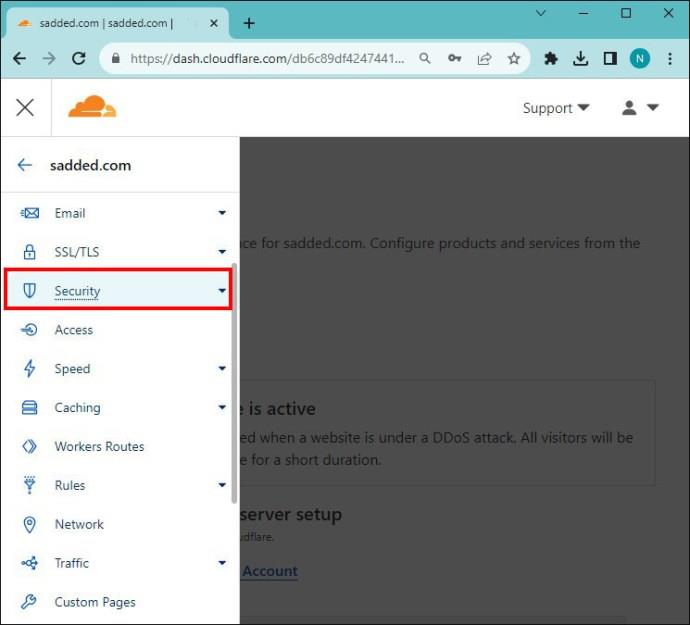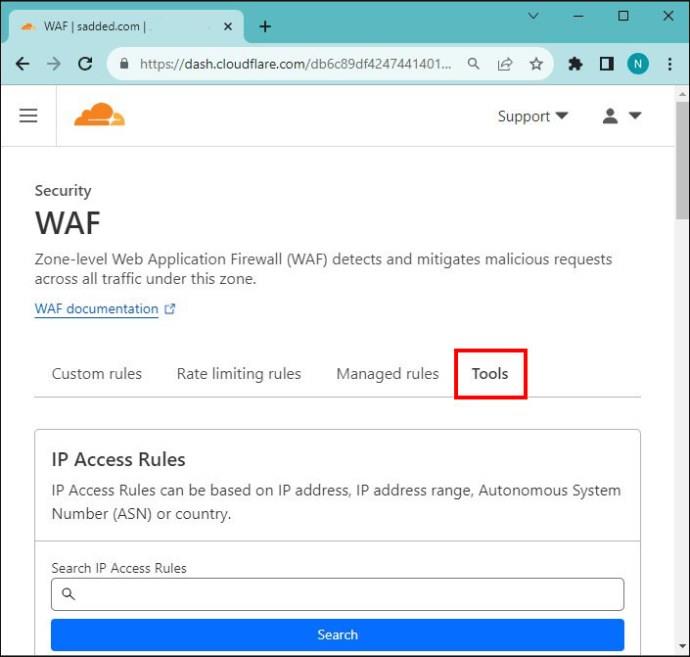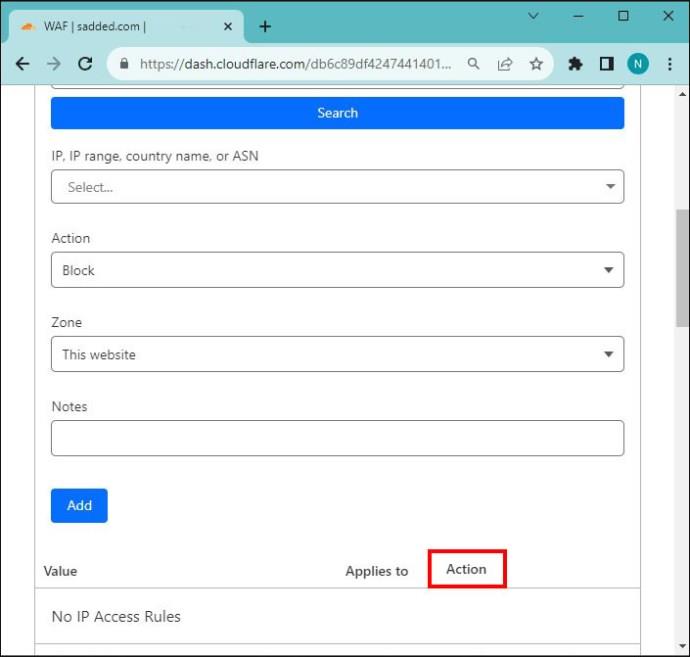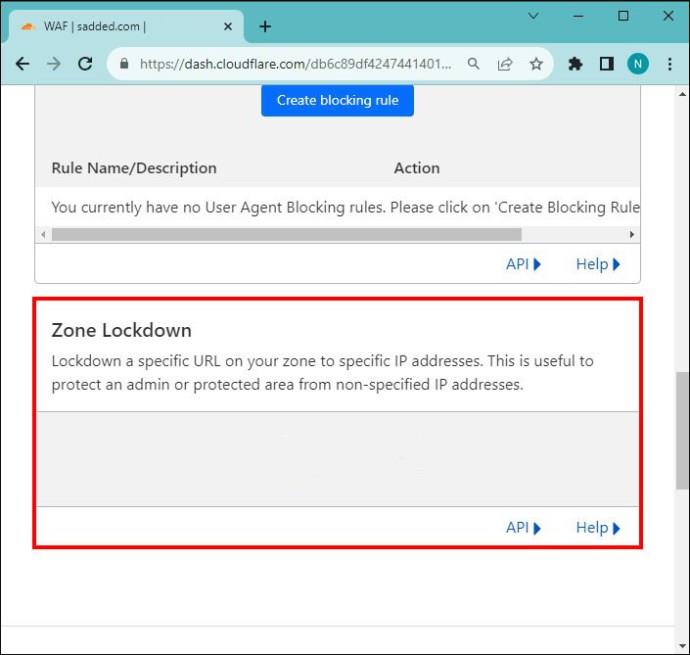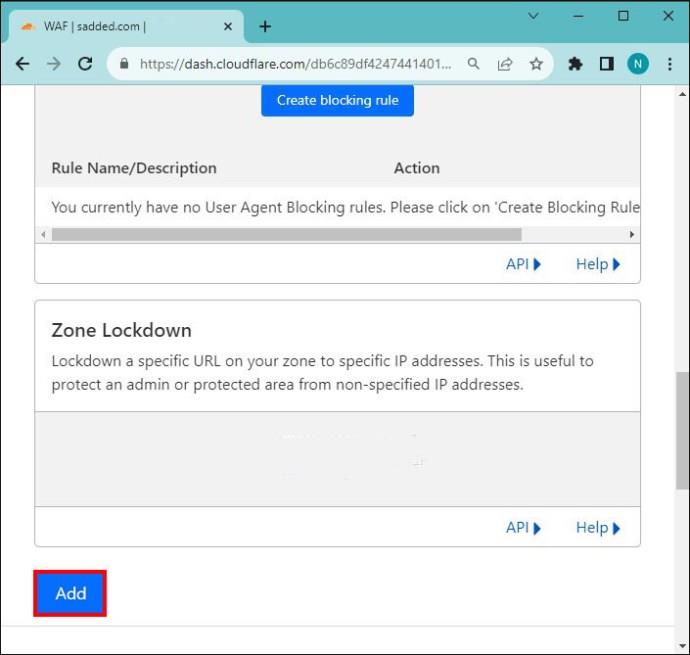Cloudflare er kendt for sine sikkerhedsprotokoller, der hjælper med at beskytte websteder mod mennesker med ondsindede hensigter, såsom spammere, phishere og hackere. Dog kan websteder med denne sikkerhed nogle gange unøjagtigt markere dig, hvilket blokerer din adgang. Hvis du ved en fejl bliver blokeret, vil denne forklaring hjælpe dig med smarte måder at løse den Cloudflare, du er blevet blokeret på, som du måske støder på.
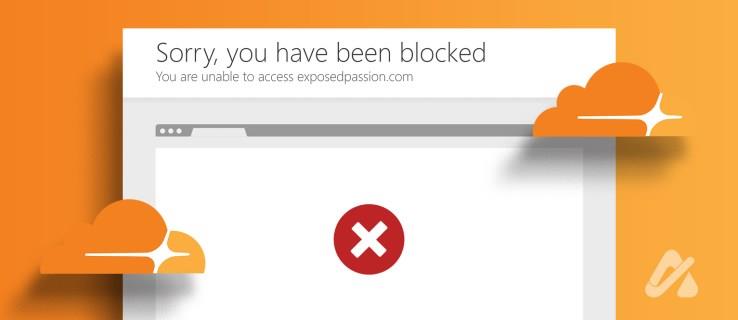
Websites, der er beskyttet med Cloudflare, kan blokere din adgang, hvis de anser dig for potentielt skadelig, hvilket måske ikke nødvendigvis er sandt i alle tilfælde. Men det kan være skadeligt i det lange løb for både besøgende og webstedsadministratorer. Førstnævnte kan permanent miste adgangen til webstedet, mens sidstnævnte vil observere et betydeligt trafiktab, hvilket kan oversættes til uopløselige tab.
Heldigvis kan du gendanne adgangen til Cloudflare-sikrede websteder ved at justere specifikke webparametre som besøgende. Dette inkluderer ændring af din IP-adresse, deaktivering af webstedsautomatisering og deaktivering af aktive VPN-profiler og proxykanaler.
Inden du begynder, skal du kontrollere, om problemet findes på en bestemt side eller et helt websted, og bekræfte det ved hjælp af en anden webbrowser. Hvis det fortsætter, skal du rydde din browsers cookies og cache og sikre, at dit system har den korrekte dato og klokkeslæt for at undgå konflikter på serversiden.
1. Skift din IP-adresse
De fleste internetudbydere udsteder den samme IP-adresse til flere kunder. Dette kan skabe problemer med at få adgang til et websted, der er beskyttet af Cloudflare, hvis det blokerer den delte IP-gruppe. Ændring af din IP-adresse er den nemmeste måde at komme uden om Cloudflares "You Have Been Blocked"-problem. Dette er noget, din internetudbyder kan gøre.
Alternativt, hvis du bruger en statisk IP-adresse, skal du kontakte din internetudbyder og anmode om en ændring.
2. Stop med at lave for mange anmodninger
Hvis du bruger software, en udvidelse eller en bot på din computer til at få adgang til et beskyttet websted, vil Cloudflare blokere dig på grund af at sende for mange anmodninger hurtigt. Cloudflare gør det for at spare hjemmesideressourcer og redde det fra et potentielt DDoS-angreb. Når du først er blokeret, skal du vente en bestemt periode for at genvinde webstedsadgang til din IP-adresse.
For at forhindre det i at ske, skal du deaktivere al webstedsautomatisering på dit system og deaktivere installerede udvidelser i din browser. Du kan afinstallere apps på Windows under Indstillinger > Apps > Installerede apps .
Deaktiver udvidelser i Google Chrome eller din foretrukne browser. Alternativt kan du gå inkognito på din browser for at få adgang til det Cloudflare-beskyttede websted, da denne tilstand deaktiverer installerede udvidelser som standard.
3. Deaktiver VPN eller proxy
Når du tilgår et websted med en VPN eller en proxy, styrer dens server din IP-adresse. Nu, hvis Cloudflare sortlister din adresse eller server, vil du ikke være i stand til at åbne et beskyttet websted, medmindre du ændrer din IP-adresse.
I sådanne situationer bør du deaktivere den aktive VPN- profil eller proxy-kanalen for at genoprette adgangen til et websted. Alternativt kan du skifte til en velrenommeret VPN-tjenesteudbyder for at undgå, at Cloudflare blokerer dig unøjagtigt.
4. Kontakt webstedsadministratoren eller Cloudflare Support
Når administratoren eller ejeren håndhæver strenge Cloudflare-indstillinger, bortfiltrerer den mest trafik på et websted. Dette kan nogle gange føre til unøjagtigt at markere besøgende for potentiel spam. Hvis ovenstående metoder ikke hjælper dig med at få adgang igen, kan du kontakte webstedsadministratoren direkte for at hvidliste din IP-adresse eller ophæve begrænsningen for webstedsadgang gennem deres Cloudflare-dashboard.
At kontakte dem vil hjælpe med at løse problemet "Du er blevet blokeret". Når der er mange klager, skal du rejse bekymringer, så webstedsejeren kan følge op på problemet og sikre, at det er permanent løst. Hvis webstedsadministratoren ikke kan give dig adgang, kan de kontakte Cloudflares tekniske team for at få hjælp til at løse problemet.
Hvis du er ejeren, kan du oprette en ny IP-adgangsregel i Cloudflare for at undgå at blokere lovlig indgående trafik. Du kan med rimelighed imødegå Cloudflares aggressive sikkerhedsforanstaltninger ved at opsætte hvidlisteregler for at vejlede og give en godtgørelse til folk, der forsøger at få adgang til dit websted.
- Åbn dit Cloudflare-dashboard, og vælg din konto og dit domæne .
- Tryk på Sikkerhed i venstre sidebjælke.
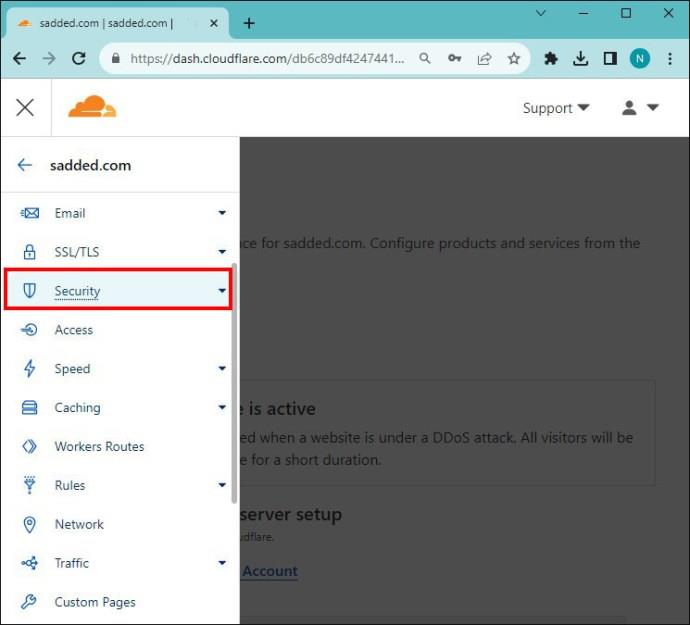
- Udvid WAF (Web Application Firewall) under Sikkerhed.
- Udvid sektionen Værktøjer .
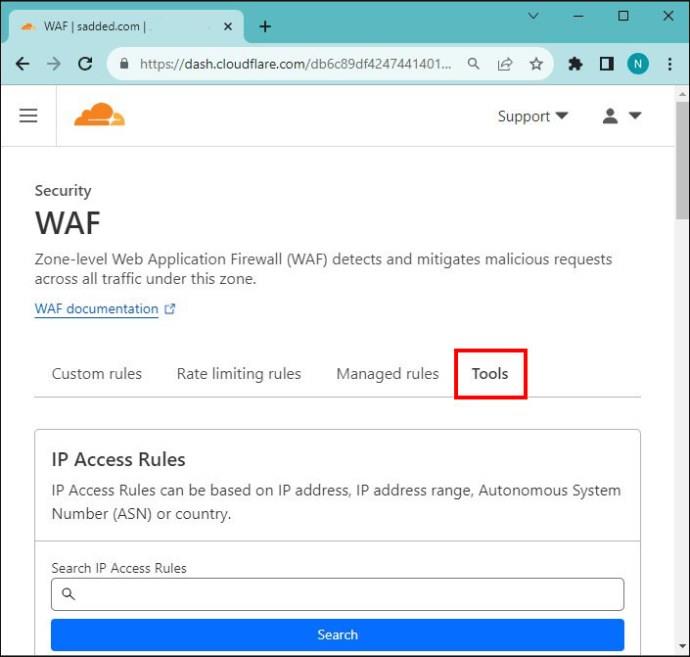
- Indtast den korrekte værdi for dine IP-parametre og vælg Handling .
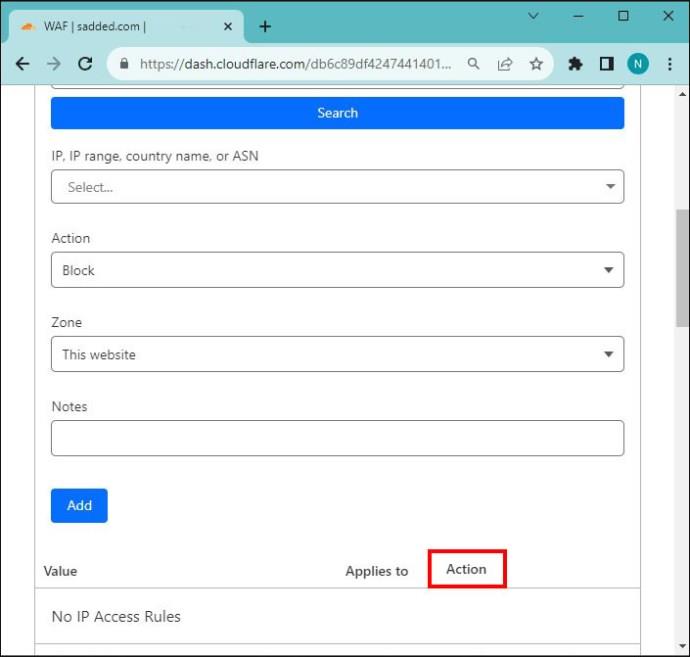
- Vælg de regler, du vil anvende på dit websted, og angiv webstedet under Zone Lockdown .
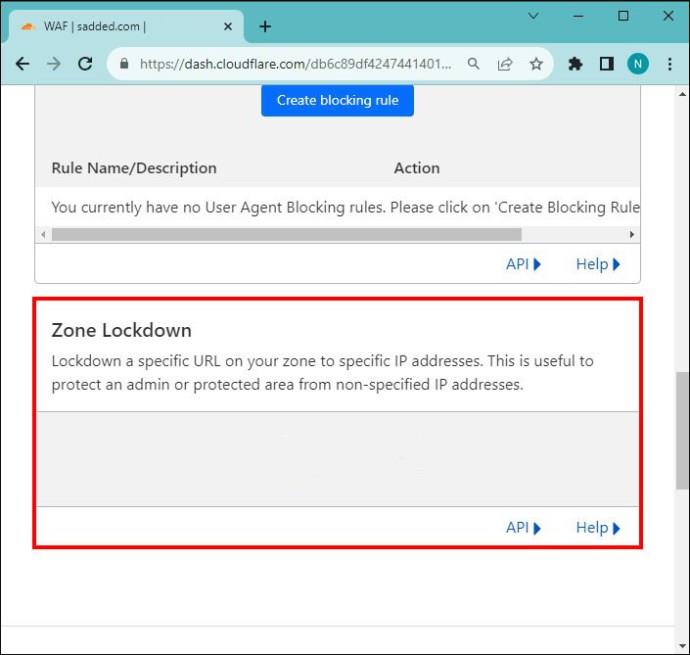
- Klik til sidst på Tilføj for at gemme ændringer.
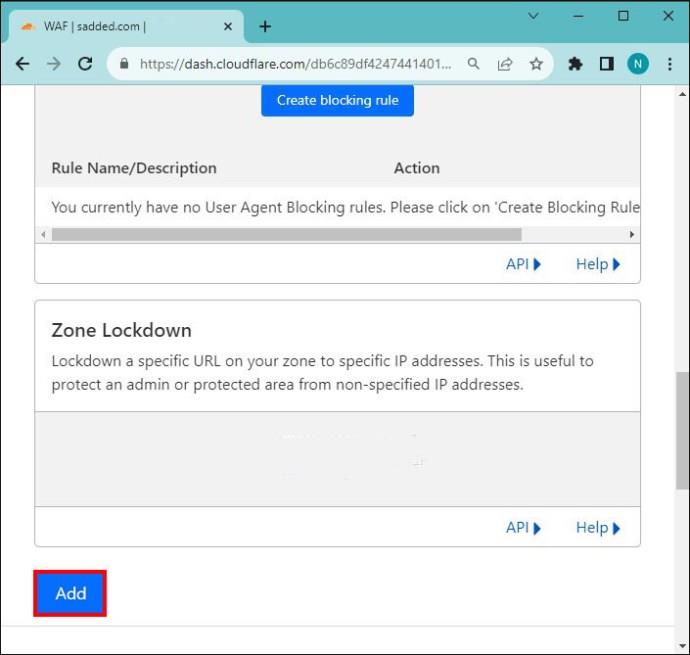
Nyd en problemfri Cloudflare-oplevelse
Cloudflares strenge sikkerhedsforanstaltninger har til formål at give en sikker browsingoplevelse til webstedsejere og besøgende. Dens unøjagtige blokering kan dog nogle gange gå dig på nerverne og forstyrre browsingoplevelsen. Ikke desto mindre kan du hurtigt løse problemet ved at følge de ovennævnte metoder og gøre situationen mindre stressende.
Ofte stillede spørgsmål
Hvor længe varer en Cloudflare-blok?
Blokeringens varighed afhænger helt af Cloudflares konfiguration til webstedssikkerhed. En midlertidig IP-blokering bør automatisk ophæves efter et par minutter, mens en permanent blokering sortlister din IP-adresse for evigt, medmindre administratoren griber ind i et løft.
Kan du fremskynde Cloudflares venteværelsesperiode?
Sørg for at deaktivere alle automatiserede webstedsværktøjer og deaktivere browserudvidelser for at fremskynde Cloudflares venteværelsesperiode. Hvis det tager evigheder at indlæse, skal du rydde cachen eller prøve en anden webbrowser.